Panoramica delle regole di Customer Journey Optimizer
Informazioni sulle regole di Customer Journey Optimizer
Le regole del Customer Journey Optimizer sono i blocchi del viaggio. Sono composti da vari “se” e “allora” che determinano il percorso del vostro viaggio. Questa pagina spiega come si costruiscono le regole, dove si usano e come si valutano le regole quando il viaggiatore si muove lungo il percorso.
Regole Panoramica di base
In genere, una regola è composta da una o più coppie di istruzioni “if” e “then”. L’istruzione “if” è la condizione della regola, mentre l’istruzione “then” è l’azione della regola.
La condizione è il criterio per cui qualcosa deve accadere, mentre l’azione è ciò che deve accadere se la condizione è soddisfatta.
Tipi di regole
Le regole sono utilizzate in molti punti di Customer Journey Optimizer. A volte le regole hanno solo una condizione, poiché in questi casi si cerca di filtrare i dati del viaggio selezionando i viaggiatori e gli eventi giusti.
Le liste delle aree elencate di seguito contengono solo condizioni:
- Criteri di ingresso nel viaggio: queste regole determinano quali dati di eventi o viaggiatori possono entrare in un viaggio.
- Criteri di ingresso alle tappe: queste regole determinano se un viaggiatore entrerà in una specifica tappa all’interno di un viaggio.
Le regole nelle aree elencate di seguito prevedono sia condizioni che azioni:
- Regole globali: queste regole vengono valutate all’inizio del viaggio e si applicano a tutti i viaggiatori che entrano nel viaggio.
- Regole per le pietre miliari: queste regole determinano cosa succede in seguito a una determinata pietra miliare del viaggio.
Ordine di valutazione della regola
Quando si creano i viaggi, si hanno a disposizione diversi tipi di regole che determinano il modo in cui vengono elaborati gli eventi. Le regole vengono eseguite nel seguente ordine ogni volta che viene ricevuto un nuovo evento:
- Criteri di ingresso al viaggio
- Regole globali
- Criteri di ingresso alle pietre miliari
- Regole per le pietre miliari
Quando si valuta un determinato insieme di regole, queste vengono valutate dall’alto verso il basso. Dovete assicurarvi di inserire la regola più esclusiva per ultima, per evitare di squalificare accidentalmente i viaggiatori che soddisfano le condizioni della regola.
Regole di costruzione
Questa sezione spiega come costruire le regole. Si noti che, anche se costruiremo regole per un percorso a tappe, la creazione di regole funziona allo stesso modo nelle altre aree della piattaforma.
- Nella sezione Regole, assegnate un nome alla vostra regola, in modo da sapere quale sia la sua funzione.
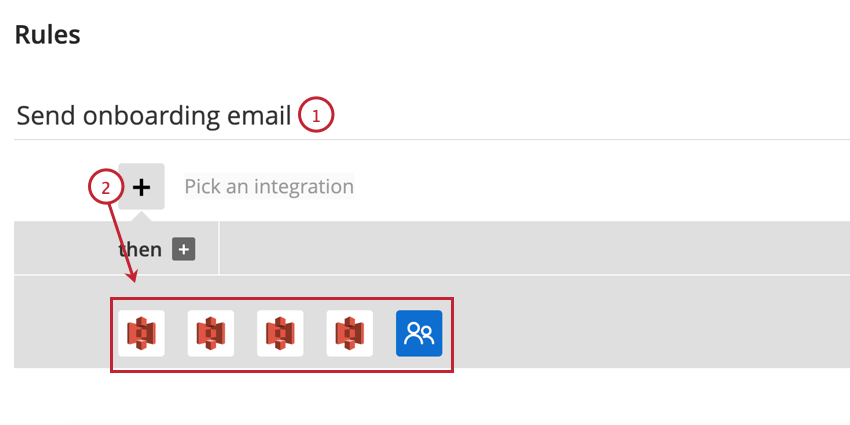
- Fare clic sul segno più(+) e scegliere l’integrazione su cui si vuole basare la condizione. Quando scegliete un’integrazione, pensate a quale integrazione ha i dati di cui avete bisogno per il viaggio.
- Scegliere l’oggetto che contiene i dati da utilizzare nella condizione.
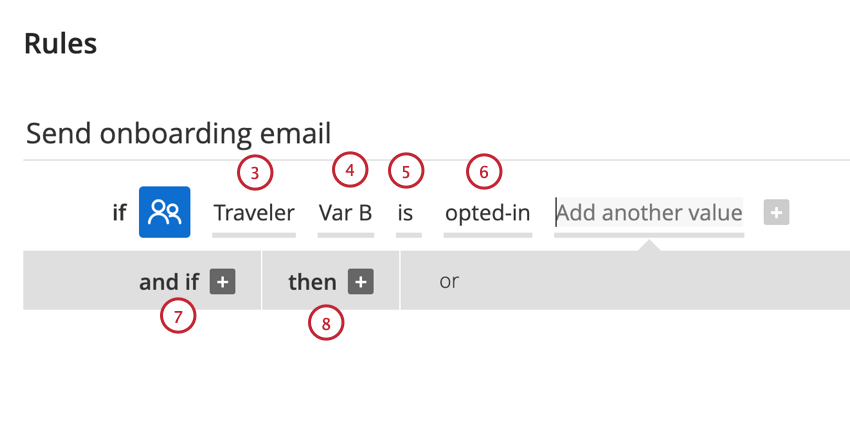
- Scegliere il campo su cui basare la condizione.
- Selezionare l’operatore per la condizione (ad esempio, “non è uguale”). Per ulteriori informazioni, vedere Operatori.
- Scegliere il valore della condizione.
Consiglio q: è possibile aggiungere più valori digitando altri valori nel campo Aggiungi un altro valore. Quando si hanno più valori, questi sono separati da un operatore “o”, il che significa che solo uno dei valori deve essere trovato perché la regola sia vera.
- Per aggiungere altre condizioni, fare clic su e se +. Seguire la procedura descritta sopra per la creazione di altre condizioni. Si noti che se si aggiungono più condizioni, tutte devono essere soddisfatte affinché l’azione abbia luogo.
- Per aggiungere un’azione alla regola, fare clic su +.
Consiglio Q: I passaggi rimanenti servono per aggiungere azioni in uscita alle regole globali e alle regole delle milestone. Non è possibile aggiungere azioni nelle regole dei criteri di immissione.
- Scegliete l’integrazione in cui volete che si svolga l’azione.
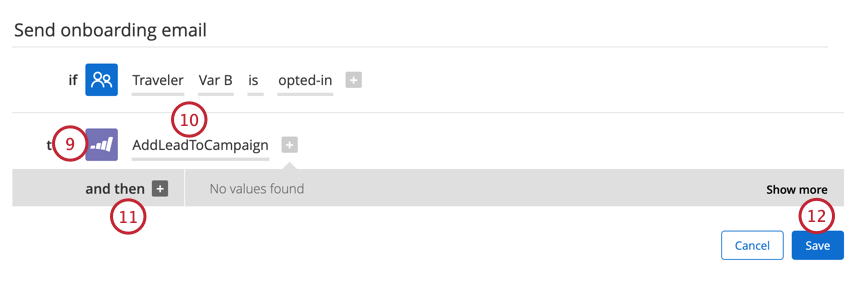
- Selezionare l’azione da eseguire (ad esempio, inviare un’e-mail). A seconda del tipo di azione selezionata, potrebbe essere necessario definire valori diversi per l’azione (ad esempio, il “to email” per l’invio di un’e-mail).
Consiglio Q: consultare la documentazione dell’integrazione a cui si è interessati per trovare istruzioni specifiche sulla configurazione delle azioni per quell’integrazione.
- È possibile aggiungere altre azioni facendo clic su +. Se si aggiungono più azioni, tutte le azioni si triggerano se le condizioni sono soddisfatte.
- Al termine, fare clic su Salva.
Operatori
Questa sezione tratta i diversi tipi di operatori e la loro disponibilità in base al tipo di campo. Gli operatori descrivono come deve essere valutato un campo.
L’operatore disponibile per una determinata condizione dipende dal tipo di campo. La tabella seguente elenca tutti i tipi di campo disponibili per le condizioni e i loro possibili operatori.
Nel Customer Journey Optimizer sono disponibili i seguenti tipi di campo:
- Testo (“App scaricata”, “Account Premium”)
- Booleano (vero o falso)
- Numero (230, 4.2)
- Data/ora (2017-08-11 09:23 UTC)
- Durata (“7 giorni”, “1 giorno”)
Consiglio Q: i campi della durata possono essere espressi solo in giorni.
I campi data/ora non possono essere utilizzati dopo gli operatori, pertanto sono esclusi dalla tabella seguente:
| Operatore | Tipo di campo | |||
| Testo | Numero | Booleano | Durata | |
| È / Non è | Sì | Sì | Sì | No |
| È / O | Sì | No | No | No |
| È maggiore di / È maggiore o uguale a | Sì | Sì | No | No |
| È inferiore a / È inferiore o uguale a | Sì | Sì | No | No |
| Contiene | Sì | No | No | No |
| Contiene dati sensibili alle maiuscole e alle minuscole | Sì | No | No | No |
| Non contiene | Sì | No | No | No |
| È più recente di | No | No | No | Sì |
| È più vecchio di | No | No | No | Sì |
| Viene dopo | No | No | No | Sì |
| È all’interno | No | No | No | Sì |
Regole basate sul timing
Le regole basate sul tempo funzionano in modo diverso dalle altre regole di Customer Journey Optimizer. Questa sezione illustra come vengono valutate le regole basate sul tempo e alcune best practice per la creazione di regole basate sul tempo.
- Le regole basate sul tempo vengono valutate non solo quando un nuovo evento viene elaborato dal Customer Journey Optimizer, ma anche su base continua, anche in assenza di nuovi eventi. Un’analogia semplice è quella di un timer per la sveglia. Queste regole vengono valutate periodicamente per verificare se i viaggiatori soddisfano i criteri. In caso affermativo, le azioni saranno triggerate.
- Le regole basate sul tempo utilizzano il momento attuale come punto di riferimento. Un esempio di semplice regola basata sul tempo è “Se SiteVisit è più vecchio di 5 giorni fa” Se un viaggiatore ha un valore per il campo SiteVisit e tale valore risale a più di 5 giorni prima, questa regola verrà valutata come vera.
- Se si desidera puntare a un intervallo di tempo specifico (ad esempio, più di 5 giorni da oggi ma meno di 2 settimane), è possibile utilizzare più condizioni di regole per puntare a quell’intervallo di tempo.
- Se arriva un nuovo evento che sposta il viaggiatore a una nuova milestone prima che il viaggiatore soddisfi la regola basata sul tempo, il Timing verrà ignorato e la regola verrà valutata come falsa.
- Le date vengono salvate nel formato Data/Ora. Se l’ora o il fuso orario non sono specificati, verranno impostati automaticamente a 00:00:00,000 e al fuso orario UTC.
Esempio: Ad esempio, “2020-12-31T16:00:00,444-08:00” rimane “2020-12-31T16:00:00,444-08:00”, mentre “1975-01-30” viene convertito in “1975-01-30T00:00:00.000Z” prima di essere memorizzato nel Customer Journey Optimizer.
- È possibile basare le regole solo sul numero di giorni interi (ad esempio, 1 giorno, 30 giorni, 365 giorni, ecc.). Non utilizzare altri timing o giorni parziali. Se si utilizzano giorni non interi, la regola non sarà valida.
- Se si utilizza una regola basata sul tempo, si consiglia di impostare il programma di recupero sull’opzione più frequente, in modo da avere i dati più aggiornati.
- L’operatore “è più vecchio di” deve essere considerato > non >=. L’operatore “è più nuovo di” deve essere considerato un < non un <=.